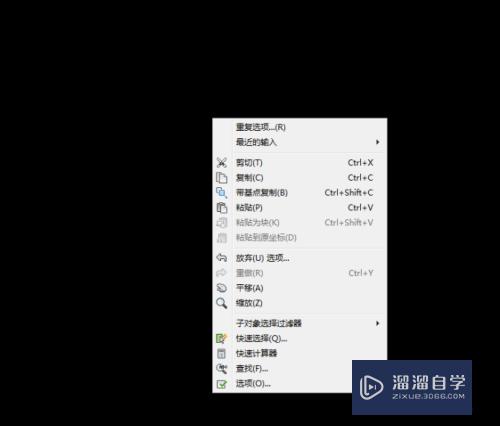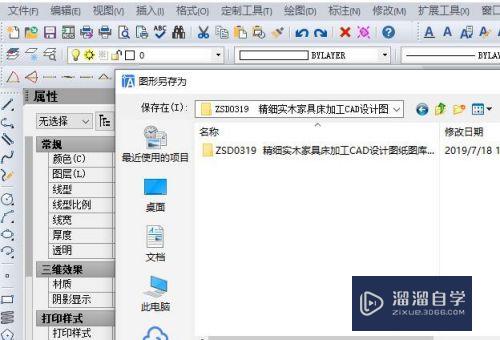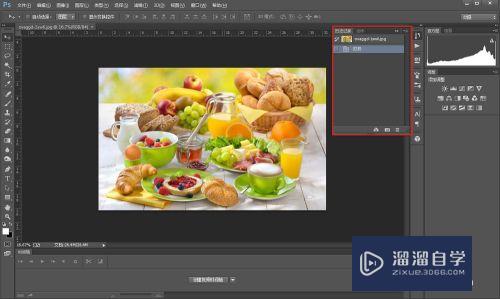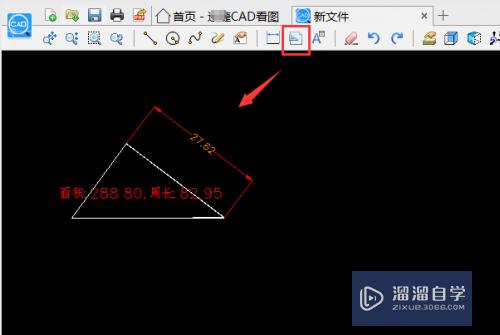CAD如何快速建立图层(cad如何快速建立图层样式)优质
刚刚学习CAD的小伙伴们。画图的第一步就是建立好一个自己喜欢的图层。在画图的时候方便。清晰。那么CAD如何快速建立图层?图层是非常重要的。下面一起来看看新建方法吧!
工具/软件
硬件型号:雷神(ThundeRobot)911Zero
系统版本:Windows7
所需软件:CAD2007
方法/步骤
第1步
打开CAD软件进入经典绘图页面。如图在菜单栏出现的图层选项。点击进入图层编辑页面。
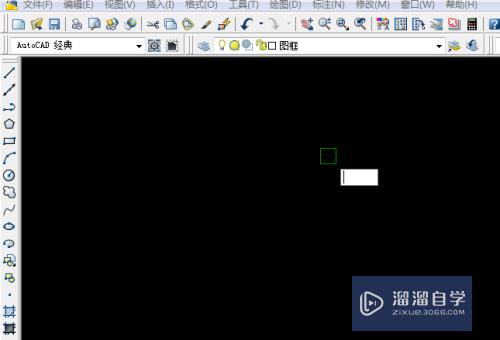
第2步
点击新建图层。先双击新建的图层。然后单击修改图层属性。包括名称。颜色。线型。线宽。线型。


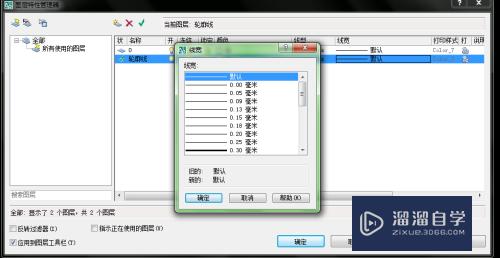

第3步
建好的图层如图所示。点击确定。图层就建好了。使用时在图层的下拉菜单中点击选用。非常方便。

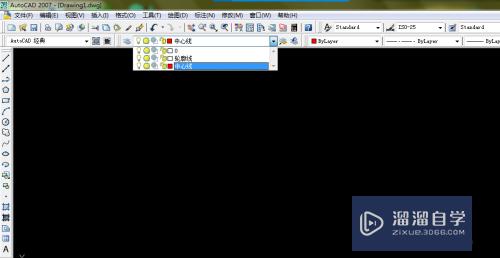
以上关于“CAD如何快速建立图层(cad如何快速建立图层样式)”的内容小渲今天就介绍到这里。希望这篇文章能够帮助到小伙伴们解决问题。如果觉得教程不详细的话。可以在本站搜索相关的教程学习哦!
更多精选教程文章推荐
以上是由资深渲染大师 小渲 整理编辑的,如果觉得对你有帮助,可以收藏或分享给身边的人
本文标题:CAD如何快速建立图层(cad如何快速建立图层样式)
本文地址:http://www.hszkedu.com/62994.html ,转载请注明来源:云渲染教程网
友情提示:本站内容均为网友发布,并不代表本站立场,如果本站的信息无意侵犯了您的版权,请联系我们及时处理,分享目的仅供大家学习与参考,不代表云渲染农场的立场!
本文地址:http://www.hszkedu.com/62994.html ,转载请注明来源:云渲染教程网
友情提示:本站内容均为网友发布,并不代表本站立场,如果本站的信息无意侵犯了您的版权,请联系我们及时处理,分享目的仅供大家学习与参考,不代表云渲染农场的立场!